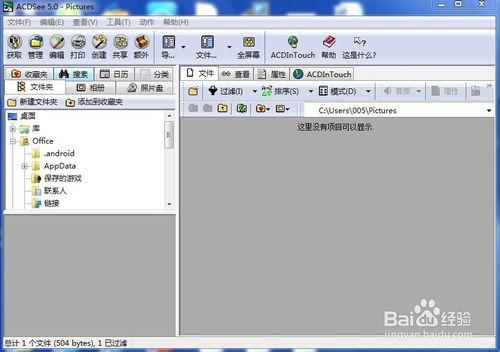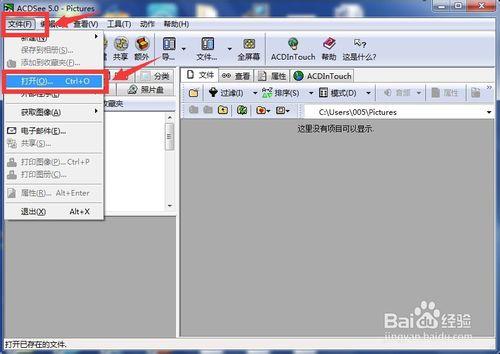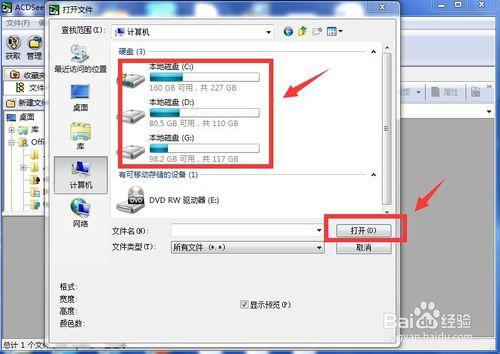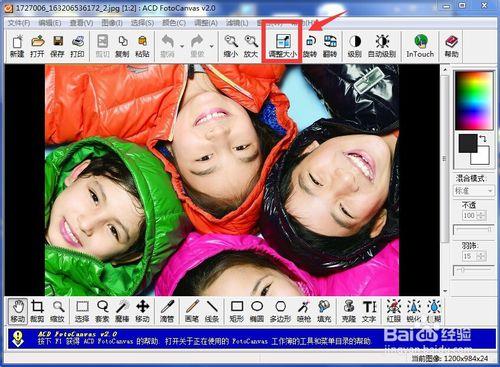我們在日常使用和編輯電腦上的圖片時,經常會用到改變照片的尺寸和分辨率,比如放大或者縮小圖片,通常都是按照固定的長寬比例來進行縮放的,而有的時候,我們可能根據實際需要,還會用到不按照照片原有的長寬比例來改變圖片尺寸的方法,就是我們常說的拉伸圖片,下面,小編就來介紹一下。
工具/原料
電腦
ACDSee軟件
步驟1:使用ACDSee軟件打開圖片
首先,我們要在電腦上安裝並運行ACDSee圖片編輯軟件,點擊快捷方式進入ACDSee軟件的主頁面,如圖所示。
在ACDSee首頁面上,我們在其左上角的位置找到“文件”菜單,點擊這個菜單,會出現一個下來菜單,再點擊其中的“打開”按鈕,如圖所示。
點擊“打開”以後,出現一個“打開文件”的彈出式對話框,我們需要在電腦上選擇要處理的圖片所在的路徑,選好後,點擊右下角“打開”按鈕,如圖所示。
點擊“打開”按鈕以後,我們所要編輯的圖片就會出現在ACDSee頁面的窗口中現在顯示的是正常尺寸,我們下一步的任務就是對圖片進行拉伸的處理,如圖所示。
步驟2:對圖片進行橫向和縱向拉伸處理
在ACDSee頁面的上方菜單欄的中間位置,我們會看到一個“編輯”的按鈕菜單,我們點擊這個“編輯”按鈕,如圖所示。
點擊“編輯”以後,頁面會出現一個名為ACD FotoCanvas的新頁面,在這個頁面上,我們看到上方中間有一個“調整大小”的選項,如圖所示。
點擊“調整大小”選項以後,彈出了“調整大小”的對話框窗口,我們需要先選擇“新的大小”的方式,將“像素”前面點上小圓點,如圖所示。
將“像素”前面的小點點好以後,我們會看到下方的“保持原始外觀比率”前面是勾選的,我們需要將方塊內的勾選取消,如圖所示。
取消勾選以後,我們就可以對上方的像素值進行調整,比如,我們將像素的高度數值調大一些,調好以後,點擊右下角的“確定”,如圖所示。
點擊“確定”以後,我們會發現,原來規定尺寸的圖片,經過我們的拉伸調整,變得比原來更細長了,說明我們的設置成功了,如圖所示。
還採用同樣的方法,將像素的寬度的數值增大,然後點擊確定以後,我們會發現,原來的圖片,被橫向拉伸變得比原來寬了,我們以後就可以利用這種方法來調整圖片,但要注意用“另存為”的方式保存。